Ta vadnica vsebuje navodila za skupno rabo datotek v VirtualBoxu med gostiteljskim in gostujočim računalnikom. Ko omogočite skupno rabo datotek v VirtualBoxu, boste lahko kopirali/prilepili/premikali datoteke iz operacijskega sistema VirtualBox Guest v OS Host in obratno.
Za razliko od VMWare in Hyper-V, v privzetih nastavitvah VirtualBoxa navidezni stroj (Guest OS) nima dostopa do datotek na gostiteljskem računalniku (Host OS) in morate izvesti nekaj korakov, da omogočite mapo/datoteko deljenje.
Kako omogočiti skupno rabo datotek v VirtualBoxu.
Korak 1. Namestite dodatke za goste na računalniku za goste.
1. Zaženite gostujočo napravo Virtuabox (OS).
2. V glavnem meniju Oracle VM VirtualBox izberite Naprave > Namestite dodatke za goste *

* Opomba: Če se namestitveni program ne zažene samodejno:
a. Odprite Windows Explorer.
b. Dvokliknite na "CD Drive (X:) VirtualBox Guest dodatki", da raziščete njegovo vsebino.

c. Z desno tipko miške kliknite aplikacijo "VBoxWindowsAdditions" in v pojavnem meniju izberite "Zaženi kot skrbnik".

3. Pritisnite Naslednji in nato sledite navodilom na zaslonu, da dokončate namestitev dodatkov za goste.

4. Ko je nastavitev končana, izberite Končaj in ponovni zagon gostujoči stroj Virtuabox.

2. korak. Nastavite skupno rabo datotek na VirtualBox Guest Machine.
1. V meniju VirtualBox kliknite Naprave in izberite Skupne mape -> Nastavitve mape v skupni rabi.
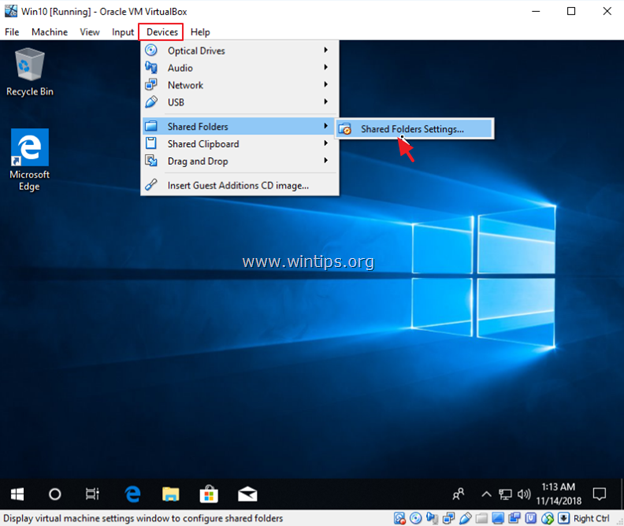
2. Kliknite na Dodajte novo mapo v skupni rabi  ikona.
ikona.
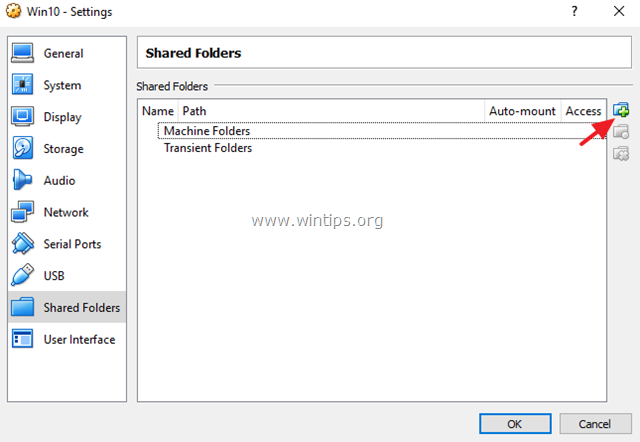
3. Kliknite spustno puščico in izberite Drugo.
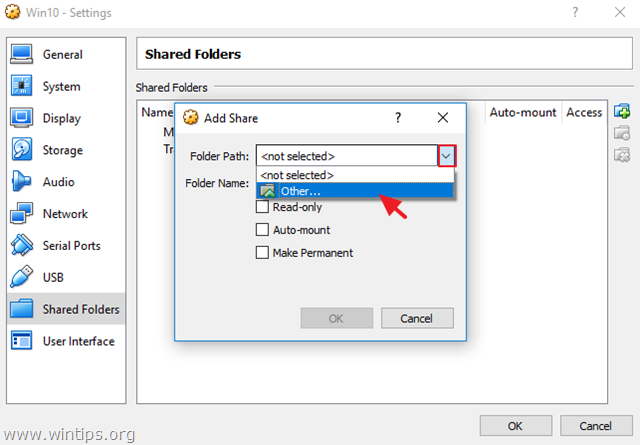
4. Poiščite in označite (iz OS gostitelja) mapo, ki jo želite deliti med gostom VirtualBox in gostiteljem ter kliknite Izberite Mapa. *
* Opomba: Če si želite olajšati življenje, ustvarite novo mapo za skupno rabo datotek v OS Host in ji dodelite prepoznavno ime. (npr. "Javno")
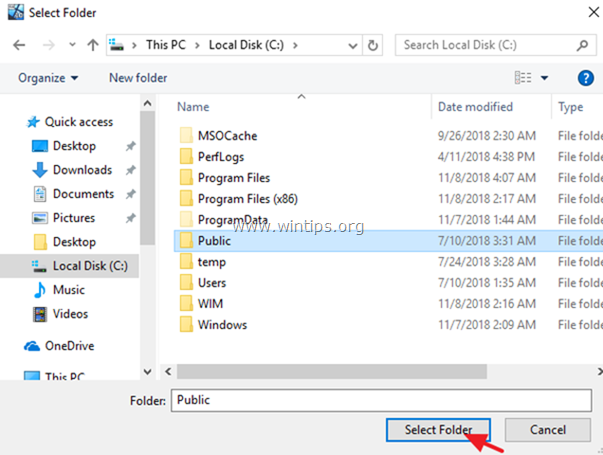
5. Zdaj v možnostih »Dodaj skupno rabo« vnesite ime (če želite) v polje »Ime mape«, kliknite Samodejna namestitev in Naredi trajno potrditvena polja in kliknite v redu dvakrat, da zaprete nastavitve mape v skupni rabi.
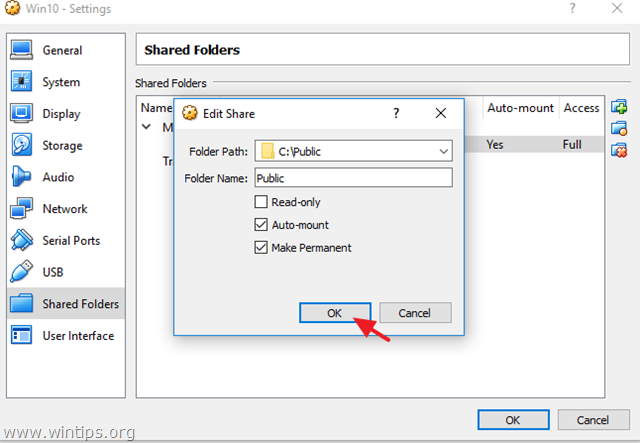
6. Končal si! Če želite dostopati do mape v skupni rabi iz operacijskega sistema za goste, odprite Raziskovalec in pod 'Omrežne lokacije' bi morali videti nov omrežni pogon, ki ustreza mapi v skupni rabi v OS gostitelja.
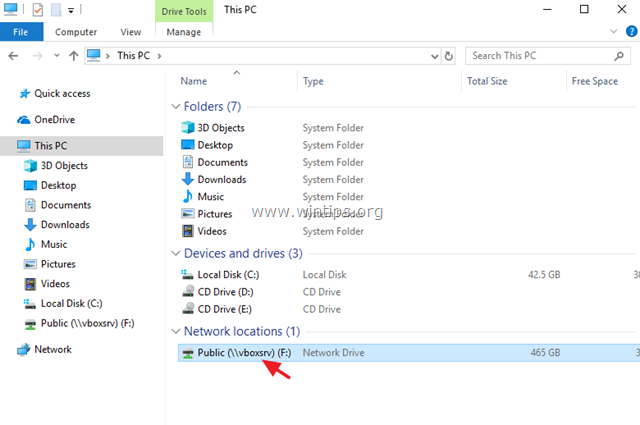
To je to! Sporočite mi, ali vam je ta vodnik pomagal, tako da pustite komentar o svoji izkušnji. Všečkajte in delite ta vodnik, da pomagate drugim.